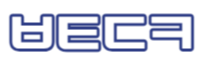블로그를 꽤 오랫동안 방치해뒀다가 얼마전부터 조금씩이라도 다시 해보자 라는 마음을 먹고, 조금 여유가 있을 때 포스팅을 하나씩 다시 올리기 시작했습니다. 예전에는 그래도 운영하던 블로그들이 방문자수가 꽤나 나왔었는데 관리를 안해주다가 오랜만에 접속하니 평균 방문자 수가 크게 줄어들었더군요.
원인이 뭘까하고 생각해보면서 블로그 관리를 할 때 필수라고 할 수 있는 네이버 웹마스터도구, 구글 서치콘솔 등에 들어가 보니 오랫동안 방치해둔터라 사이트 인증이 만료되어 있어서 사이트 등록이 되지 않은 상태였습니다.
블로그를 놓고 있던 사이에 웹마스터도구가 네이버 서치어드바이저라는 이름으로 바뀌고, 티스토리도 사이트맵을 편하게 제공해주는 서비스가 생기는 등 그 사이에 꽤 많은 변화가 있었더군요.
그래서 오늘은 네이버 서치어드바이저(웹마스터 도구)에 다시 사이트를 등록하는 김에 혹시라도 모르시는 분들을 위해서 사이트맵과 rss를 등록하는 과정을 공유해볼까 합니다.

1. 네이버 서치어드바이저에 로그인
2. 사이트 소유확인 절차

- [블로그 설정] - [스킨 편집] - [html 편집] 으로 들어가서, html의 <head> 부분에 생성된 메타 태그를 복사, 삽입 후 저장을 누른 뒤, 소유확인을 합니다.
3. 사이트 등록이 완료된 것을 확인할 수 있습니다.

사이트맵, RSS 등록하기
이제부터의 과정은 아주 쉽습니다.
예전에는 사이트맵은 따로 sitemap.xml 파일을 생성해주고, 블로그에 파일 업로드를 하는 조금 복잡한 과정을 거쳐야 했었는데, 티스토리에서 자체적으로 사이트맵을 지원해줌으로써 번거로운 과정이 생략되었더군요.
■사이트맵 등록하기

- [요청] - [사이트맵 제출]로 들어간다.
- 사이트맵 URL 입력란에 사이트(블로그) 주소를 입력하고,
- 뒤에 /sitemap.xml 을 입력하고 확인을 누른다.
- 아래 제출된 사이트맵에서 사이트맵이 잘 제출되었는지 확인한다.
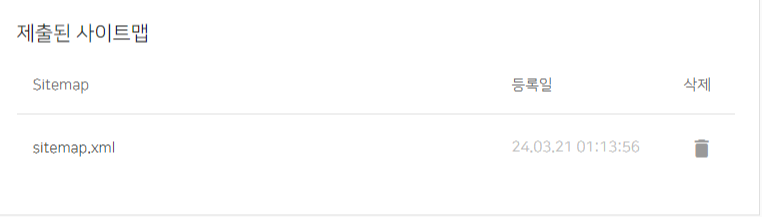
■RSS 등록하기

- [요청] - [RSS 제출]로 들어간다.
- 사이트맵 URL 입력란에 사이트(블로그) 주소를 입력하고,
- 뒤에 /rss 을 입력하고 확인을 누른다.
- 아래 제출된 RSS에서 RSS가 잘 제출되었는지 확인한다.
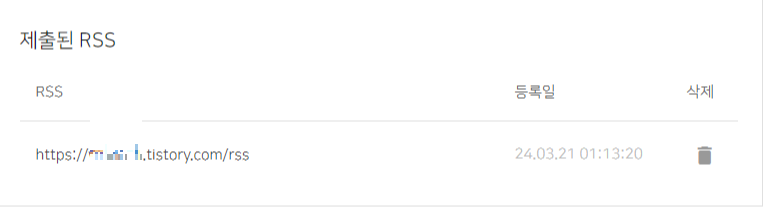
사이트맵과 RSS가 잘 등록되었다면 사이트 진단 및 웹페이지 수집 등의 정보를 웹마스터 도구를 통해서 확인할 수 있습니다. 다만, 등록하자마자 확인할 수 있는 것은 아니고, 등록 후 수집이 충분히 이루어질 수 있는 2~3일 정도 지난 시점부터 관련 정보들을 확인할 수 있습니다.
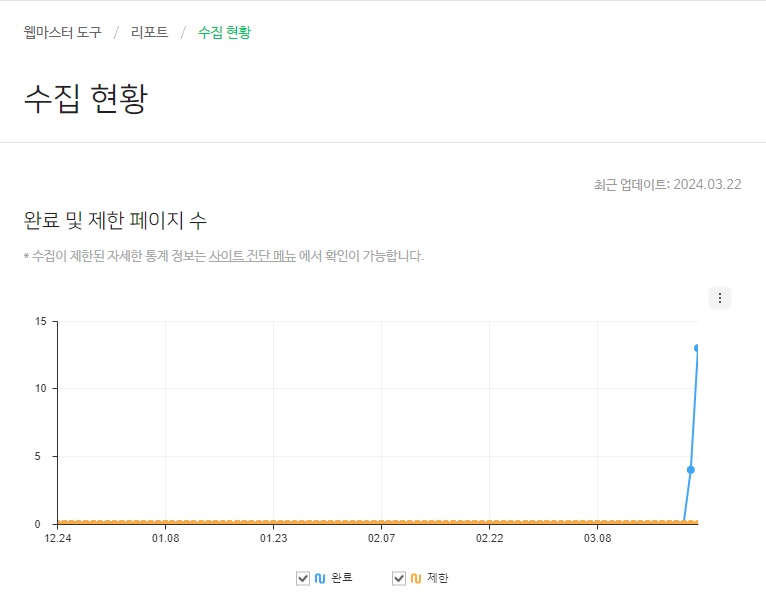
저의 경험상 티스토리의 경우 초반에는 다음 검색유입이 거의 전부라고 할 수 있을 정도로, 네이버나 구글 등의 검색사이트를 통한 유입을 거의 발생하지 않았던 것 같습니다. 하지만 점차 시간이 지날수록 네이버, 구글 등에서도 노출이 이루어지면서 방문자 유입이 조금씩 늘어났었습니다.
현재 제가 운영하고 있는 블로그들은 오랫동안 방치한 탓에 예전에 비해 방문자 수가 많이 준 것은 사실이지만 꽤 오랫동안 운영했던만큼 조금씩의 유입은 발생하고 있더군요. 앞으로 틈틈히 포스팅을 올려볼 생각인데 과연 예전만큼으로 되돌릴 수 있을지, 수익도 예전만큼 늘어날지, 그러니까 블로그를 다시 심폐소생하여 살릴 수 있을지 개인적으로 저도 궁금합니다.